Cara mentransfer data dari Android ke iPhone 14/13/12/11/XS/8/7
Diterbitkan: 2022-09-24Siap melakukan lompatan dari Android ke iPhone 13 terbaru? Saya dapat melihat mengapa Anda khawatir tentang beralih dari Android ke iPhone.
Sederhananya, jangan khawatir. Dimungkinkan untuk mentransfer data dengan aman dari Android ke iPhone menggunakan salah satu metode yang ditunjukkan di sini.
Namun, Anda akan melihat bahwa hanya satu dari metode transfer telepon ke telepon ini yang cukup andal untuk bekerja 100% seperti yang Anda harapkan.
Transfer data dari Android ke iPhone dalam 3 langkah mudah
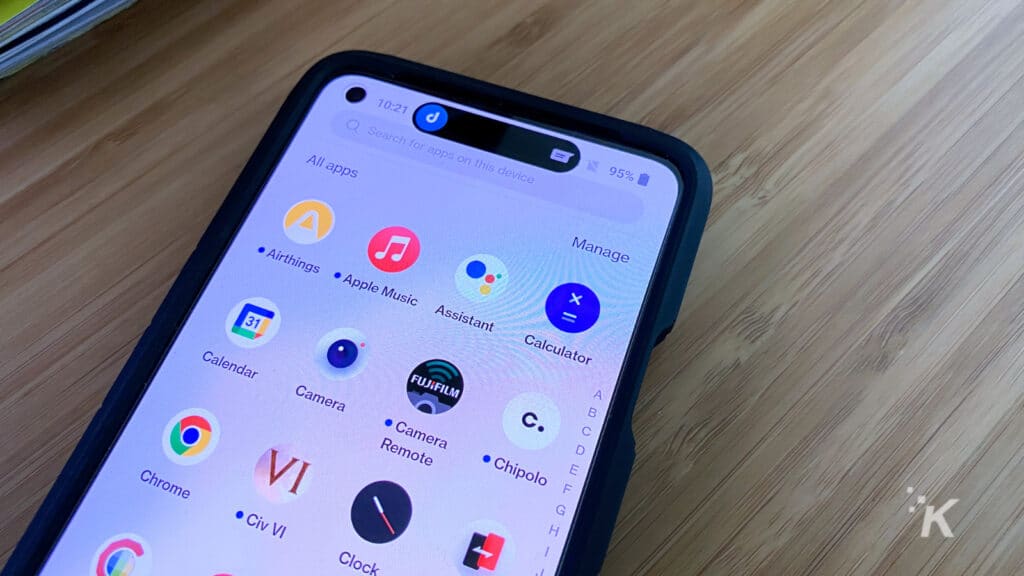
Apakah Anda lelah menunggu metode transfer data ponsel yang andal untuk berpindah dari perangkat Android ke iPhone Anda? Anda tidak harus.
Berikut adalah program transfer Android ke iPhone yang kuat yang disebut MobileTrans, yang memungkinkan Anda mentransfer kontak, foto, video, gambar, dan musik dari Android ke iPhone 14/13/12/11/X/8/7. Hati-Hati:
- Kontak di akun: MobileTrans – Transfer Telepon dapat memindahkan kontak dari Twitter, Facebook, Google, dan akun lain yang dapat digunakan perangkat Android Anda. Jadi, pastikan Anda tahu apakah Anda ingin memindahkan kontak antar akun atau tidak. Jika demikian, silakan masuk di perangkat Android Anda ke akun Anda.
- Pencadangan dan Pemulihan Sekali Klik: Gunakan mode ini saat Anda hanya memiliki satu ponsel. Simpan saja data Anda dari ponsel Android ke komputer Anda; ketika Anda membutuhkannya, Anda dapat mengembalikannya ke iPhone Anda.
Langkah 1. Mulai alat transfer Android ke iOS
Anda akan disajikan dengan antarmuka berikut saat Anda meluncurkan MobileTrans – Transfer Telepon, program transfer data Android ke iPhone terbaik untuk PC Anda.
Kemudian, gunakan koneksi USB yang sesuai untuk menautkan perangkat Android atau iPhone ke komputer Anda. Pastikan komputer Anda dapat mengenali kedua perangkat.
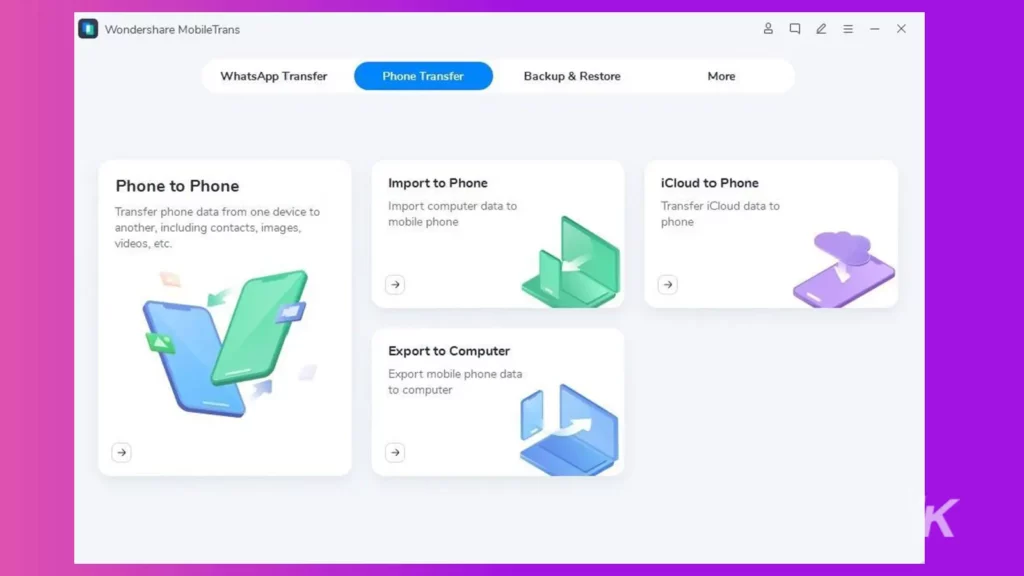
Langkah 2. Akses opsi "Transfer Telepon".
Pilih "Transfer Telepon" dari jendela utama untuk melihat antarmuka berikut. Anda dapat menggunakan tombol "Balik" untuk membalik posisi ponsel Anda dan memastikan bahwa iPhone adalah tujuannya.
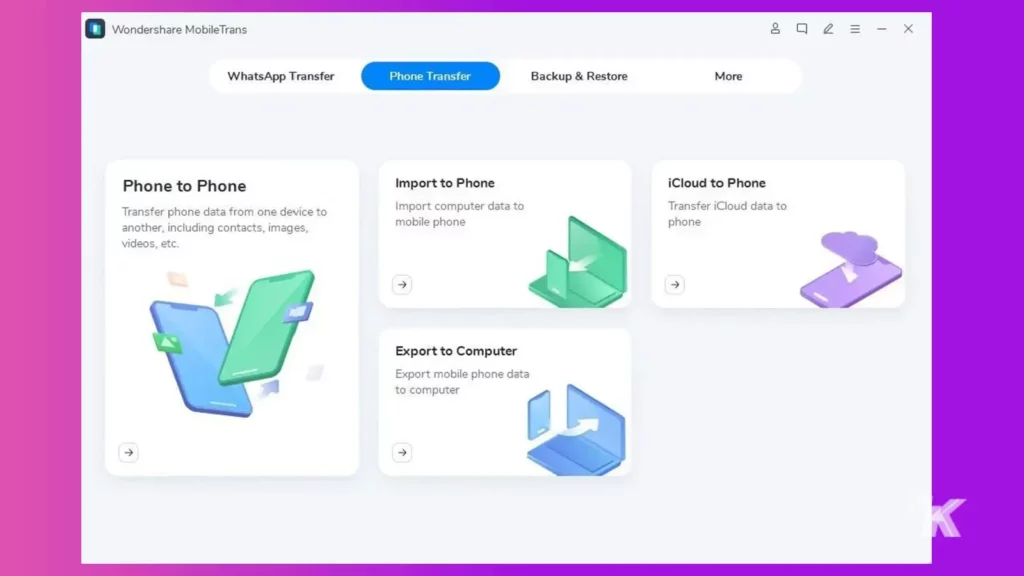
Langkah 3: Pindahkan pesan teks, kontak, kalender, foto, video, dan musik Android ke perangkat iOS Anda.
Setelah selesai, bagian tengah jendela akan memberikan daftar semua item yang dapat ditransfer. Pilih file yang Anda butuhkan dan klik tombol "Mulai". Kedua alat harus tetap terhubung setiap saat selama prosedur.
Semua informasi Anda akan dipindahkan dari perangkat Android ke perangkat iOS Anda (iPhone 13, 12, 11, XS, X, 8, atau 7).
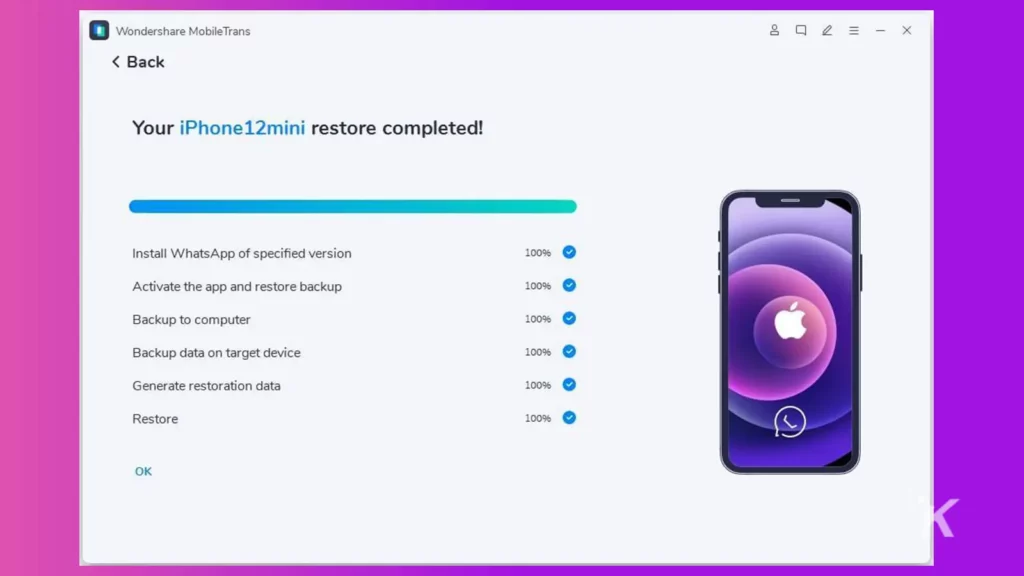
Metode untuk mentransfer data dari Android ke iPhone 14/13/12/11/X/8/7 Gratis
Seperti yang terlihat di atas, kami dapat menggunakan MobileTrans – Transfer Telepon untuk mentransfer data dari Android ke iPhone. Silakan baca bagian berikut jika Anda ingin menemukan solusi gratis namun rumit untuk mentransfer data dari Android ke iPhone.
Mentransfer kontak Android ke iPhone
Untuk mentransfer kontak Android ke iPhone 13/12/11/X/8/7, simpan semua kontak di kartu SD Android dan unggah ke akun Anda, seperti Google, Yahoo!, dan iCloud, sebelum menyinkronkan ke iPhone Anda.
Di bagian selanjutnya, saya akan mengajari Anda cara melakukannya menggunakan akun Google Anda.
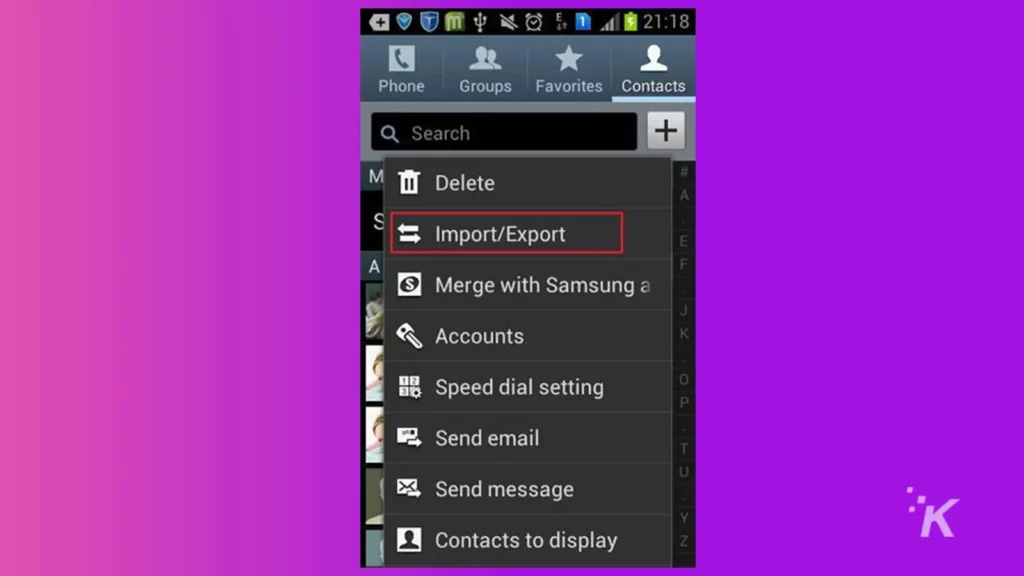
Langkah 1: Navigasikan ke aplikasi Kontak di perangkat Android Anda. Untuk mengakses daftar menu, ketuk tombol di sebelah kiri tombol beranda. Pilih Impor atau Ekspor.
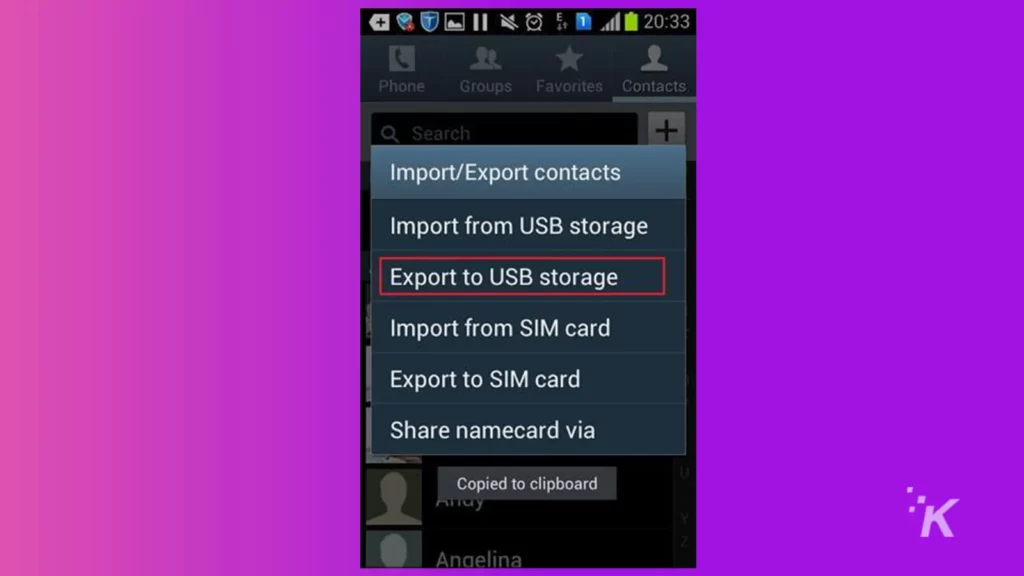
Langkah 2: Untuk menyimpan daftar kontak ke kartu SD Anda, pilih Ekspor ke penyimpanan USB> OK.
Hubungkan ponsel Android Anda ke komputer Anda sebagai disk menggunakan kabel USB. Untuk mengekspor file vCard ke komputer Anda, buka file kartu SD.
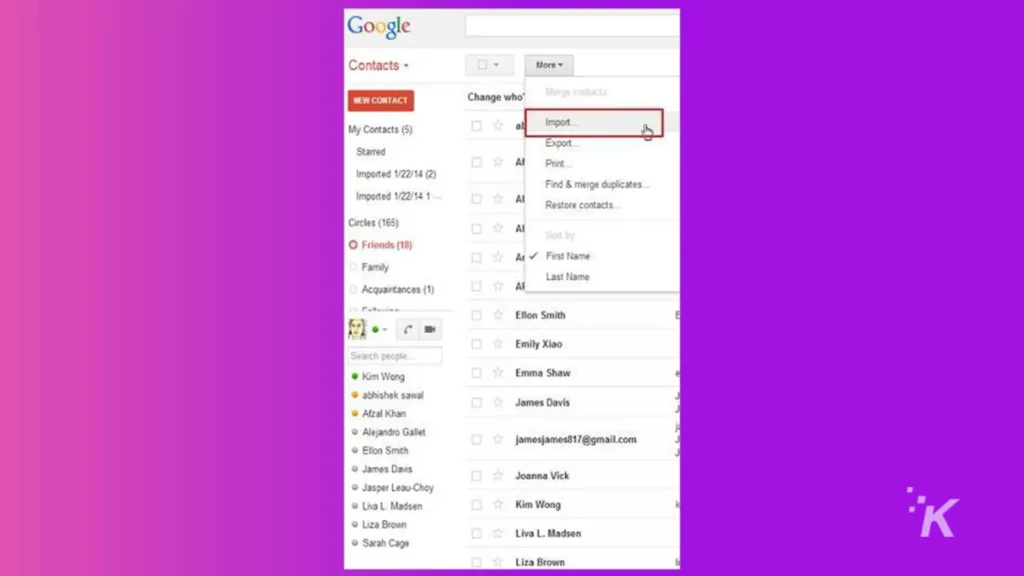
Langkah 3: Buka situs web Gmail di PC Anda. Klik Gmail > Kontak untuk melihat panel pengelolaan kontak.

Klik lainnya > Impor.. > Pilih File untuk mengimpor File vCard yang Anda simpan di langkah 2.
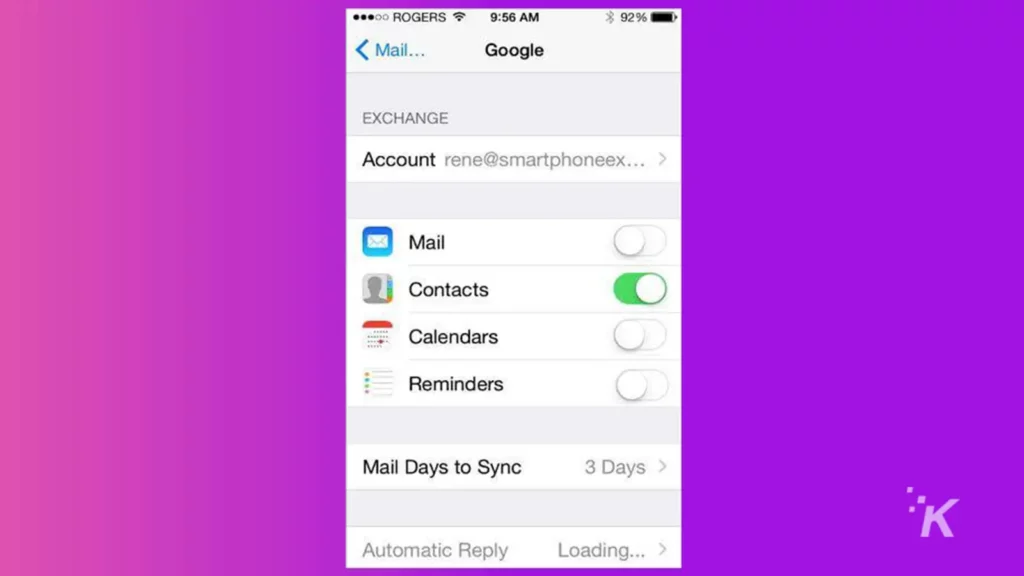
Langkah 4: Buka Pengaturan > Mail, Kontak, Kalender > Tambah Akun… > Google di iPhone Anda.
Masuk menggunakan akun Gmail Anda dan ketuk Berikutnya untuk menyelesaikan penyiapan. Aktifkan Kontak. Kontak kemudian akan ditransfer ke iPhone Anda).
Sinkronkan catatan, email, dan kalender Android ke iPhone
Ponsel Android Anda memiliki sinkronisasi Google dan dapat menyinkronkan semua kalender penting Anda ke akun Google Anda. Besar.
Kalender dari Google mungkin hanya disinkronkan ke iPhone. Saat Anda menggabungkan kedua metode ini, Anda dapat berhasil mentransfer data dari Android ke iPhone.
Ikuti tindakan sederhana yang diuraikan di bawah ini:
Langkah 1: Buka Pengaturan di ponsel Android Anda. Gulir ke bagian bawah layar untuk menemukan Akun & Sinkronisasi. Temukan akun Gmail Anda dan pilih Sinkronkan Kalender.
Kemudian, klik Sinkronkan Sekarang untuk menyinkronkan kalender dengan akun Gmail Anda. Kontak juga dapat disinkronkan secara bersamaan.
Langkah 2: Di iPhone Anda, navigasikan ke Settings > Mail, Contacts, Calendars > Add Account. Pilih Gmail dan masukkan informasi akun Gmail Anda, seperti nama, alamat email, dan kata sandi Anda.
Selanjutnya, aktifkan Kalender, Email, dan Catatan. Prosedur sinkronisasi kemudian dimulai.
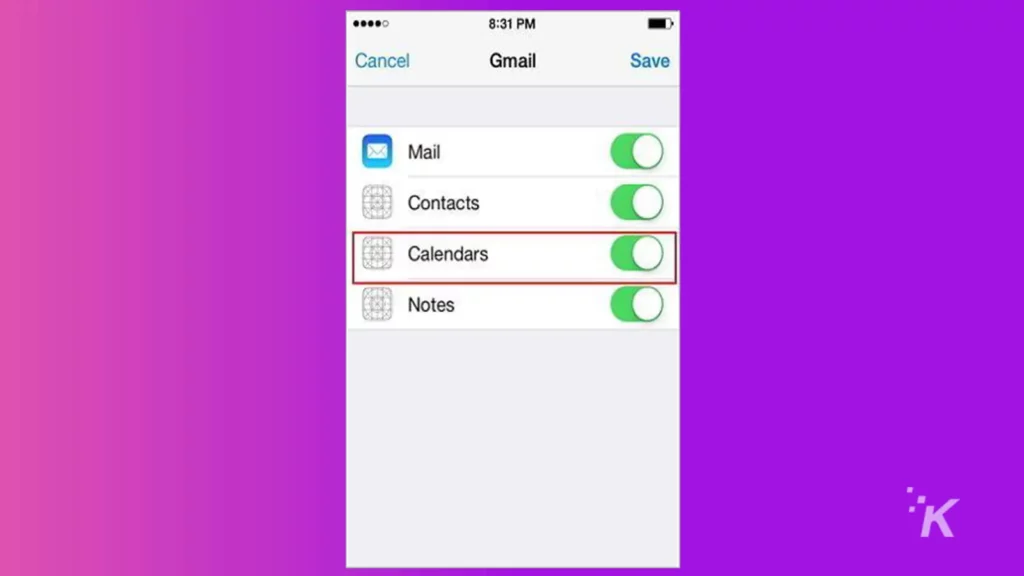
Transfer musik dan video Android ke iPhone
Tidak sabar untuk menyinkronkan musik dan video Android ke iPhone 13? Oke. iTunes dapat membantu.
Langkah 1: Hubungkan ponsel Android Anda ke komputer dan simpan musik dan film. Unduh iTunes. Hubungkan iPhone Anda melalui USB.
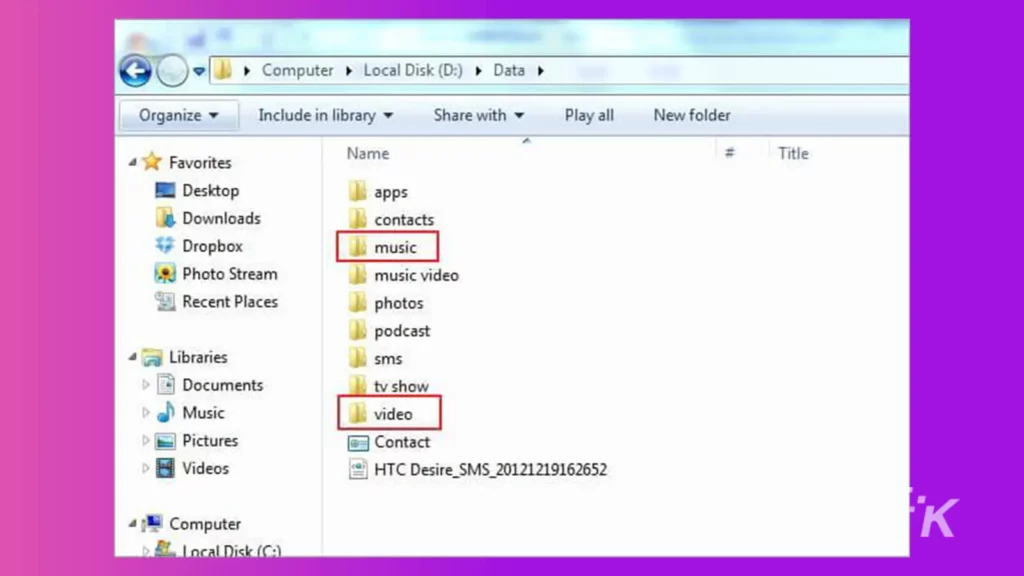
Langkah 2: Klik File > Add Folder to Library di jendela iTunes.
Temukan folder musik dan video di komputer Anda dan pindahkan musik dan video ke iTunes Library.
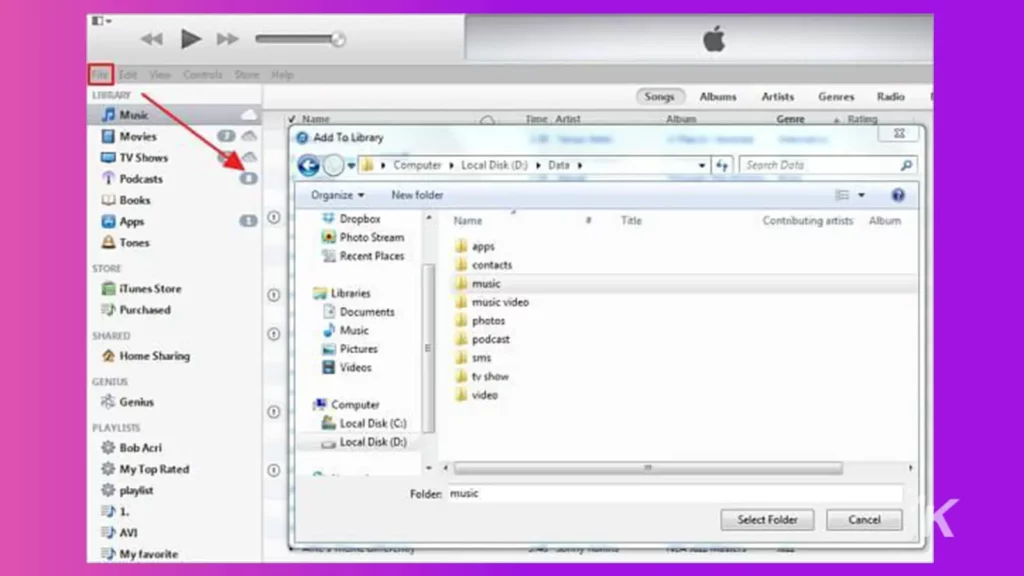
Langkah 3: Di bawah PERANGKAT, klik iPhone Anda untuk membuka panel kontrol iPhone.
Klik tab Musik > Sinkronkan Musik. Periksa musik atau daftar putar yang Anda inginkan dan klik Terapkan.
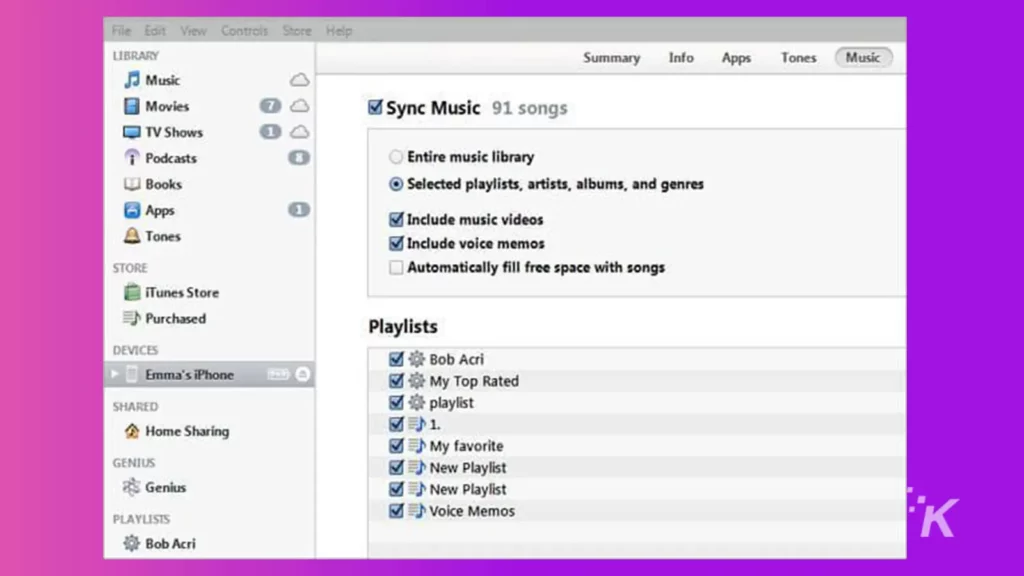
Langkah 4: Anda dapat mengklik “Film,” “Acara TV,” atau kategori video lainnya untuk memindahkan video dari Android ke iPhone.
Kemudian, periksa video yang Anda inginkan dan klik Terapkan.
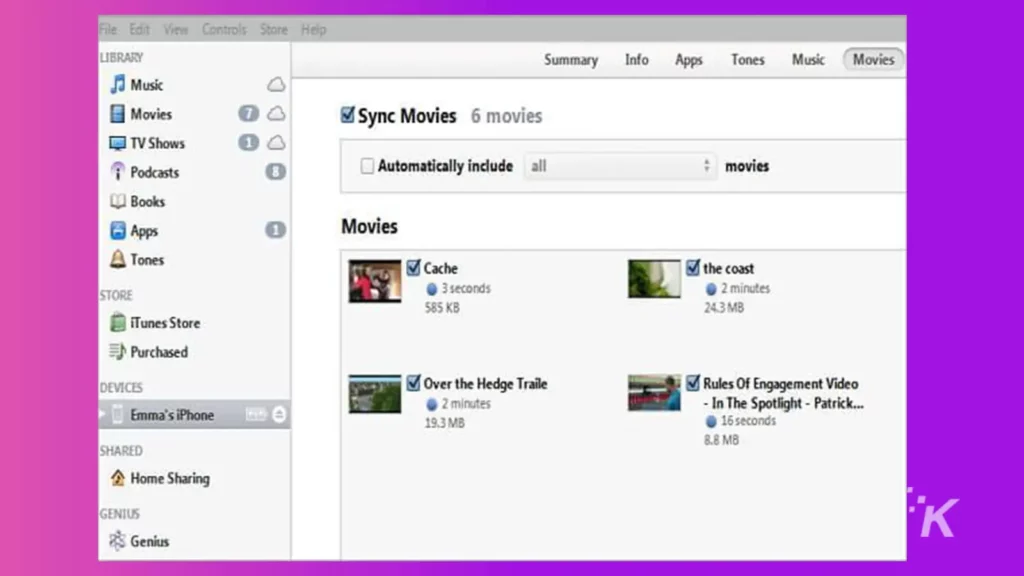
Mengapa MobileTrans?
Jawabannya jelas. Kecuali jika Anda ingin membuang waktu Anda yang berharga untuk memindahkan data secara manual atau bergantung pada metode yang sudah ketinggalan zaman, MobileTrans adalah pilihan terbaik Anda.
Ini dapat diandalkan, fungsional, dapat diandalkan sepenuhnya, dan bekerja dengan kombinasi perangkat iOS dan Android apa pun.
Mengapa menghabiskan waktu berjam-jam untuk mencoba mentransfer data dari Android ke iPhone ketika Anda memiliki solusi siap pakai di ujung jari Anda – dan itu juga, solusi yang bekerja dengan desktop serta di lingkungan seluler-ke-seluler murni?
Punya pemikiran tentang ini? Bawa diskusi ke Twitter atau Facebook kami.
Rekomendasi Editor:
- Cara mudah mentransfer foto dari iPhone ke Mac
- Cara mentransfer pesan WhatsApp dari Android ke iPhone tanpa komputer
- Cara mentransfer obrolan WhatsApp dari Android ke iPhone
- Cara menggunakan AirDrop di iPhone, iPad, dan Mac
